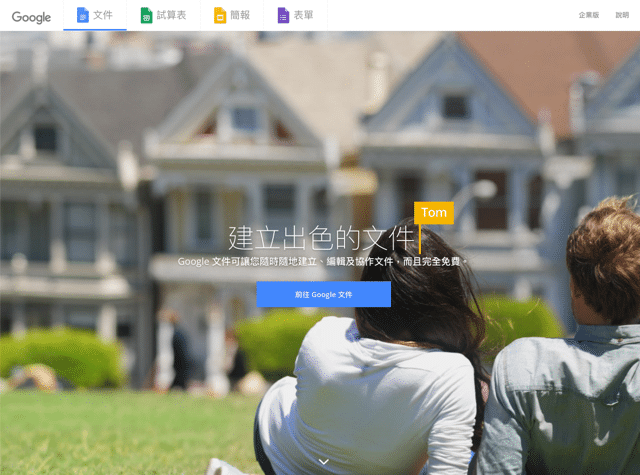
如果提到辦公室軟體,大家最熟悉的莫過於 Microsoft Office,其他還有像是蘋果 iWork 或開放原始碼 OpenOffice、LibreOffice 等各種替代方案,若你不想受限於軟體,最好用的線上編輯器大概就是 Google Docs 吧!Google Docs 包含幾個常用工具:文件、試算表、簡報和表單功能,只要打開瀏覽器就能直接使用,行動裝置也有提供對應的應用程式,更棒的是還能和其他人共同協作。
我本身使用 Google Docs 頻率不算多,平常若要編輯文件仍以 iWork 為主,如果不想浪費太多硬碟空間安裝辦公室軟體(例如我的 MacBook Air 容量不大),最簡單的方法就是透過瀏覽器存取 Google Docs,直接就有一個功能完整且安全可靠的雲端辦公室軟體,而且不用額外安裝其他軟體,編輯後的文件亦能直接儲存於 Google 雲端硬碟,讓你透過不同裝置都能夠快速同步或處理。
前幾天 Google Docs 在官方 Twitter 宣佈推出一項有趣的新功能,透過 .new 網域名稱可以快速建立文件、試算表、簡報或表單!對於追求效率的使用者來說更能節省時間,而用法也非常簡單,只要在網址列輸入:
快速建立文件:
- doc.new
- docs.new
- documents.new
快速建立試算表:
- sheet.new
- sheets.new
- spreadsheet.new
快速建立簡報:
- slide.new
- slides.new
- deck.new
- presentation.new
快速建立表單:
- form.new
- forms.new
不僅如此,還能整合 Google Sites 協作平台快速建立網頁:
- site.new
- sites.new
- website.new
使用教學
STEP 1
Google 已取得頂級網域名稱後綴 .new 使用權,未來不確定會不會開放註冊,就目前來說仍以內部使用為主,而這次推出的小功能感覺上只是火力展示,但也相當有創意,對於習慣直接輸入網址存取網站或服務的朋友來說更為有用,至少不用進入 Google 文件再點選新增文件功能。
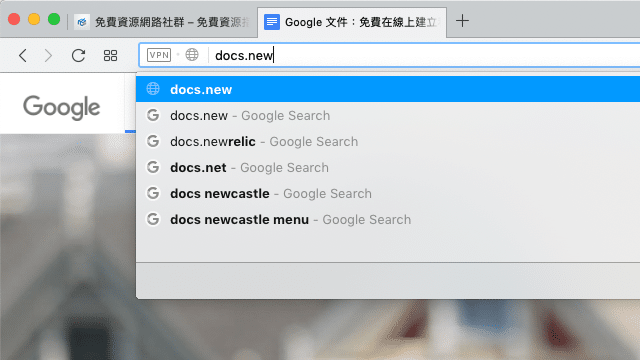
也能在 Google Sites 協作平台上快速建立網頁。
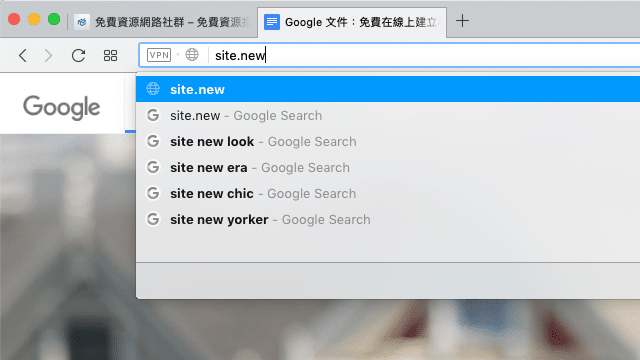
STEP 2
透過 .new 網域名稱前面接上文件、試算表或簡報英文(單數、複數皆可),就能快速開啟 Google Docs 新增文件功能,就如同大家熟悉的介面,而短網址就作為轉址用途。
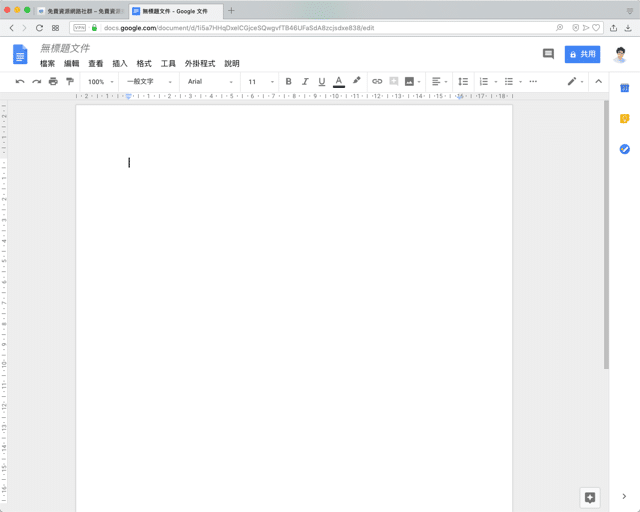
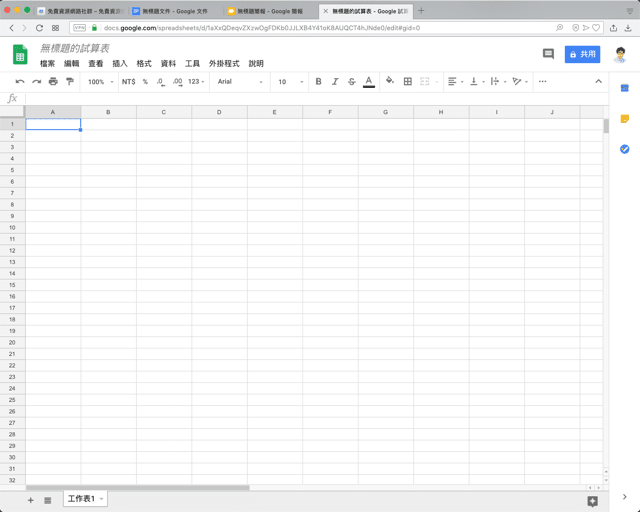
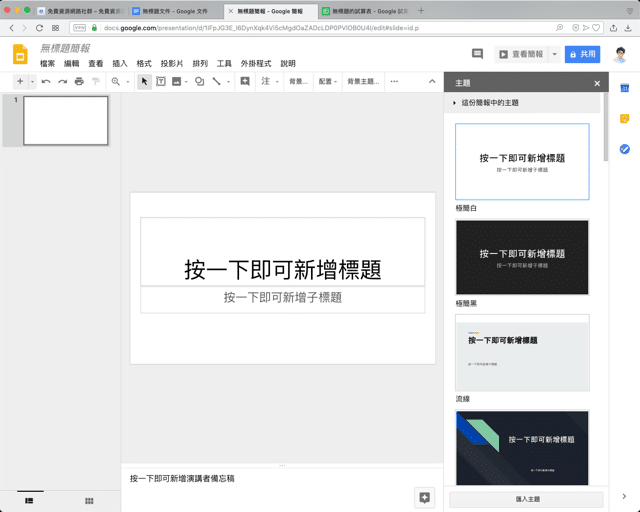
有興趣的朋友不妨將這個小撇步學起來,有些時候能不裝軟體、不用外掛就完成的事真的非常難得,當然也因為 Google 拿到的網域名稱後綴 .new 非常好記才能有如此運用,不愧是充滿創意的公司,令人大開眼界。








